pdf은 문서파일이고 jpg은 사진파일 이라는것쯤은 이제는 다들 알고 있는 내용일겁니다 확장자만 보면 완전히 다른 두가지를 서로 변환이 가능하냐? 하는 궁금과 의문이 들텐데 수월하게 가능합니다.
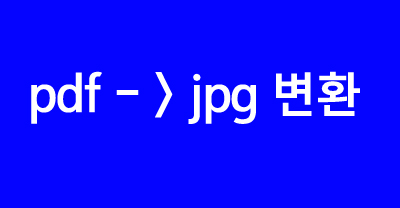
변환할 수 있는 방법으론 모두 2가지 형태가 있는데요 첫번째는 프로그램을 받아서 하는것이고 두번짼 사이트를 이용하하는것입니다 어느쪽을 선택하던 편한대로 하심 됩니다.
ezpdf editor 로 바꾸기
제가 주로 사용하는 방법이기도 한데요 개인 사용자에 한해서는 무료로 쓸 수가 있어서 매우 유용하게 쓰고 있는 중입니다 기능상으로도 하자가 없어서 pdf jpg 변환은 기본이고 다른 확장자인 txt 라던가 hwp 파일로도 바꿀 수 있어서 이거 하나면 있음 왠만한건 다 바꿔집니다.
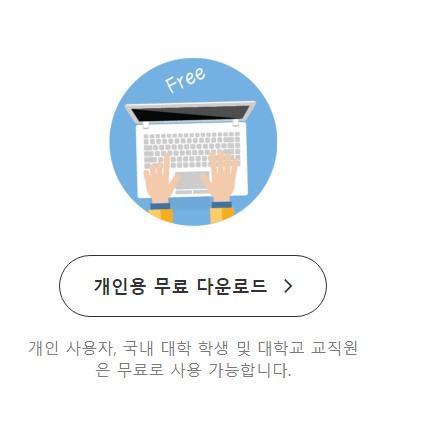
어떻게 받고 어찌 사용하는지에 대해선 상세하게 설명을 해드리도록 하겠습니다 일단 [ezpdf editor 3.0 버전] 부터 받도록 합니다 들어가서 아래로 스크롤을 해보세요 그럼 개인용 무료 다운로드라 하는 문구가 나타날겁니다.
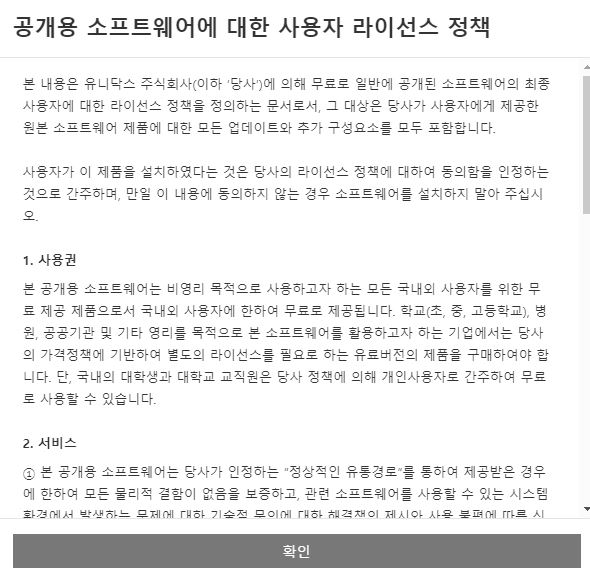
공개용 소프트웨어라는 문구가 명시가 되어 있는데 그냥 개인이 집에서 쓸 용도라는 의미이니 신경 쓸 필요가 없으며 아래 `확인` 을 눌러줘야만 합니다.

이지피디에프에디터3.0 이라는 제목과 함께 우측 오른쪽에 보시면 받을 수 있는 버튼이 있으니 눌러서 하드디스크에 저장하도록 하세요 그런 후 설치까지 마무리 해야 합니다.
바로 변환해보기
설치하는건 워낙 간단하기 때문에 생략하겠습니다 그럼 곧바로 바꾸는 작업을 해보도록 할텐데요 우선 프로그램 실행을 시켜줍니다.

맨 위에 보면 제가 사진에 설명을 해놨는데 `폴더` 모양으로 된 아이콘을 눌러서 pdf 파일을 불러와야만 합니다 이것이 먼저 해야 할 일입니다.

불러오기에 성공을 하면 이런 형태의 모습이 되어집니다 좌측엔 각각의 페이지가 나와 있고 오른쪽엔 확대된 문서가 나타납니다.

jpg 파일로 변환하기 위해선 위의 메뉴 가운데 `변환` 를 누르면 바로 아래에 `image로` 라는걸 찾아서 눌러주시기 바랍니다.
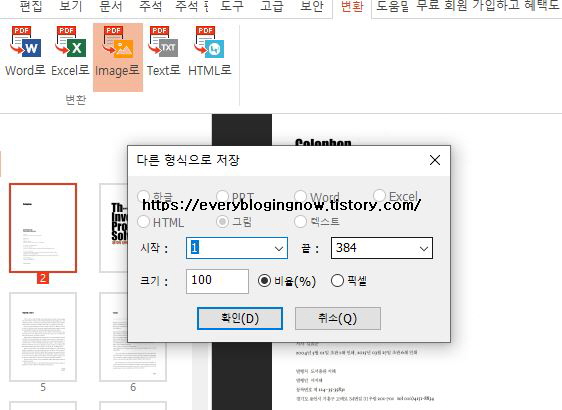
그리하면 다른 형식으로 저장이라는 창이 하나 나타나게 되는데요 기본셋팅을 그대로 둔 후 확인을 누르기만 하세요. 크기는 100% 로 되어 있는데 이건 원본크기라는 의미이기도 한답니다 그리고 시작:1 끝:384 라는 의미는 총 384장이 만들어질것이라는겁니다.

이제 할 작업은 저장을 해야 줘야 하는것입니다 `어디로` 저장할것이냐는 본인이 선택할 수 있는데요 예시로 c드라이브에 선택해줍니다.

드라이브 안에 그냥 저장하게 되면 파일들이 난잡하게 되므로 반드시 `새폴더만들기` 를 눌러서 새로운 폴더를 하나 만들어주는것이 좋습니다 저는 15라는 폴더를 만든 후 거기에 클릭(지정) - 확인 해줍니다.

pdf 파일에서 jpg 파일로 저장중이라는 로딩창이 뜨면서 작업이 이루어지고 있는걸 확인이 되고 있습니다 파일크기 크면 사진이 좀 걸리니 기다려주세요.
이렇게 해서 프로그램을 이용하여 변환하는 방법에 대해 설명을 해봤습니다 생각보단 엄청 간단하게 된다는걸 알 수 있습니다.
2번째 방법은 온라인에서 해결하는것인데요 찾아보면 여러개가 나옵니다만 직접 해보니 작업 방식이나 퀄리티는 거의 비슷하더군요 그래서 그냥 아무곳이나 가서 하시는걸 권합니다.
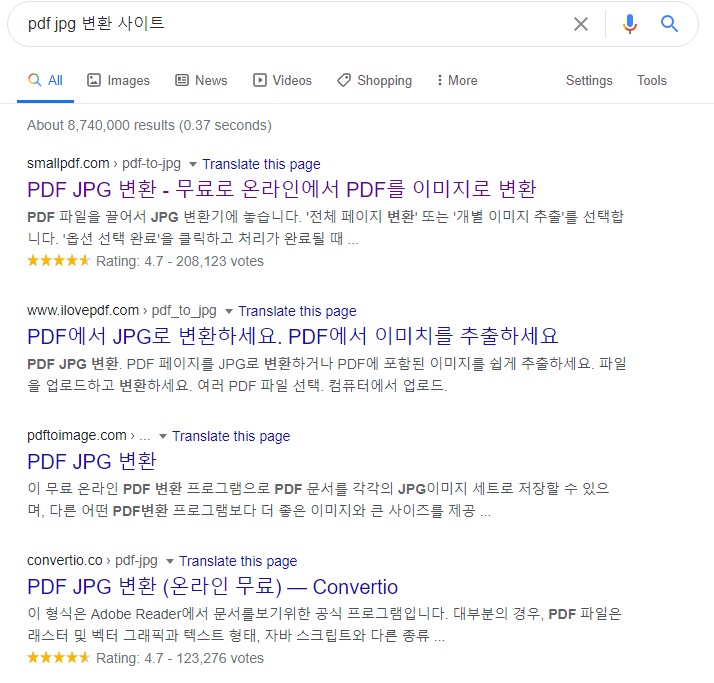
어떻게 하느냐 하면 일단 pdf파일을 업로드 하는것이 1번째 순서이구요 다음으론 변환버튼을 눌러 기다려주는것입니다 작업이 마무리가 되면 저장하면 끝나는겁니다 수월하게 할 수 있는 장점이 있고 또 실패할 확률이 매우 적어서 왠만하면 거의 성공적으로 끝낼 수 있습니다.



